Publicitate
Apariția monitoarelor ultrawide și 4K oferă utilizatorilor de calculatoare mai multe imobile imobiliare ca niciodată. Dar cu atât de mult spațiu pentru activități, menținerea ecranului organizat este dificilă. Cum îți păstrezi documentele de lucru într-o singură zonă sau te asiguri că Spotify se deschide în același loc în fiecare dimineață?
Unii producători de monitoare au luat în considerare acest lucru. Puteți utiliza divizoare de monitorizare și desktop pentru a controla fiecare zonă a ecranului dvs., cu grile complementare suplimentare, zone numerotate și multe altele.
Iată cele mai bune aplicații de gestionare și monitorizare a ecranului virtual gratuit și premium!
1. MaxTo
MaxTo este o aplicație de gestionare a ferestrelor și a ecranului excelent. După cum sugerează linia de etichetă, este „Managerul de ferestre de care nu știai că ți-a fost dor”.
Puteți utiliza MaxTo pentru a împărți monitorul în regiuni folosind glisoarele aplicației. Puteți reajusta glisoarele fără a vă elibera, permițându-vă să vă controlați divizoarele din mers. După ce regiunile sunt puse în poziție, puteți schimba ferestrele în jurul regiunilor, ținând apăsată tasta Shift în timp ce trageți pentru a fixa fereastra într-o regiune.
Există, de asemenea, opțiunea de a salva diferite machete ale regiunii ecranului. Puteți încărca diferite machete de ecran în funcție de fluxul de lucru, fără a fi nevoie să glisați glisoarele. O altă caracteristică utilă MaxTo este Rețete. Puteți programa Rețeta MaxTo pentru a deschide mai multe programe în regiunile ferestrei, apăsând o singură comandă rapidă.
MaxTo este o aplicație de gestionare a monitorilor premium. Un abonament pe viață costă 29 de dolari la momentul scrierii. Cu toate acestea, există o probă gratuită disponibilă dacă doriți să testați MaxTo înainte de a comite.
Descarca: MaxTo pentru ferestre (Încercare gratuită)
2. GridMove

GridMove este un instrument gratuit de monitorizare și gestionare a ferestrei. Este livrat cu mai multe caracteristici de gestionare a ferestrei, cum ar fi diferite metode de interacțiune, șabloane pre-făcute snap-to-grid și taste rapide rapid personalizabile.
Puteți crea, de asemenea, grile personale de tip snap-to pentru desktop și monitorizați cerințele. Opțiunea personalizată este perfectă pentru monitoarele ultrawide cu proporții de ecran mai mari decât opțiunile implicite. Există, de asemenea, un subiect extensiv al forumului GridMove cu grilele personalizate ale altor utilizatori. În general, GridMove este o aplicație gratuită de gestionare a ferestrelor.
Descarca: GridMove pentru ferestre (Gratuit)
3. Distribuitor pentru desktop
Desktop Divider împarte monitorul în mai multe „zone adiacente care nu se intersectează”, la care Desktop Divider se referă la plăci. Placile de la Desktop Divider sunt personalizabile. Puteți crea plăci de diferite dimensiuni pentru a vă perfecționa aspectul monitorului.
Există, de asemenea, unele comenzi rapide utile pentru a vă ajuta să gestionați monitorul pe ecran lat. De exemplu, puteți să setați numărul de plăci dorite, apoi să treceți între plăci.
Descarca: Divider pentru desktop pentru ferestre (Gratuit)
4. divvy
Divvy vă permite să „divizați” ecranul imobiliar în mai multe zone ușor de utilizat. Puteți utiliza grila integrată a ecranului pentru a crea zone care se potrivesc stilului dvs. de lucru, apoi să atribuiți comenzi rapide de la tastatură pentru a muta rapid fereastra aplicației între ele.
În mod alternativ, de fiecare dată când mutați o fereastră, apare grila Divvy și puteți face fereastra într-o dimensiune specifică.
Divvy este un instrument premium, care costă 14 dolari atât pentru Windows cât și pentru macOS. Există, de asemenea, un proces gratuit, astfel încât să puteți testa Divvy înainte de a cumpăra.
Descarca: Divor pentru ferestre | MacOS (Ambele probe gratuite)
5. AquaSnap
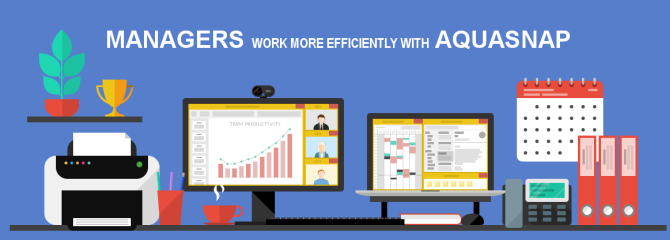
AquaSnap aduce funcționalitatea snap-a sistemelor de operare moderne la versiunile mai vechi de Windows. Puteți utiliza AquaSnap pentru a împărți rapid ferestrele în dimensiuni egale, pentru a obtura în grile de ferestre definite și multe altele. O altă caracteristică practică AquaSnap este cea de a combina mai multe ferestre împreună, ceea ce vă permite să le mutați în același timp.
Deși AquaSnap a fost conceput cu versiuni mai vechi de Windows în minte, extinderea și abilitatea extinsă de a muta mai multe ferestre împreună face o aplicație demnă pentru utilizatorii de monitorizare ultrawide. Sau, dacă sunteți un utilizator care urăște asistența rapidă, aflați cum să dezactivați asistența snap cu doar câteva clicuri.
Descarca: AquaSnap pentru ferestre (Gratuit)
6. Manager de afișare virtuală

Virtual Display Manager (VDM) este un instrument puternic de gestionare a monitorului, cu suport pentru configurații ultrawide și multi-monitor.
VDM poate împărți fiecare monitor în cel mult 16 afișaje virtuale individuale, permițând controlul cu granulație fină asupra monitorului. Puteți specifica scala fiecărui afișaj virtual, adaptând afișajele virtuale pe fiecare monitor. Există mai multe setări prestabilite de configurare a afișajului virtual, dar puteți configura la fel de ușor și puteți salva o configurație personală.
De asemenea, panoul de configurare al Virtual Display Manager simplifică configurarea configurației, schimbând configurația din mers.
VDM este un instrument premium, care costă 35 USD pentru o singură licență pentru PC. Există, de asemenea, un test gratuit disponibil pentru testare înainte de a cumpăra.
Descarca: Manager de afișare virtuală pentru ferestre (Încercare gratuită)
7. Zonele fanteziste

Câștigătorul celui mai bun instrument de gestionare a ferestrei merge fără îndoială la Fancy Zones de Microsoft. Fancy Zones este o extensie a instrumentului de prindere Windows 10. Acesta aduce funcționalitatea mai multor alte aplicații din această listă într-o aplicație specifică Windows 10.
Fancy Zones împarte aspectul monitorului dvs. în mai multe machete ușor de utilizat. Aspectele implicite includ rânduri, coloane, grile și o grilă prioritară utilă. Fiecare grilă adaugă linii instantanee suplimentare pe monitor, permițându-vă să împingeți aplicațiile pe ecran cu ușurință. Dacă grilele implicite ale Fancy Zone nu sunt pe placul dvs., puteți crea un layout grilă personalizat cu mai multe zone.
Pentru a utiliza Fancy Zones, trebuie să instalați utilitățile PowerToys, apoi să activați Fancy Zones prin intermediul managerului de utilități.
Descarca: PowerToys pentru ferestre (Gratuit)
Aplicația Fancy Zones face parte din proiectul Microsoft PowerToys revitalizat. PowerToys a fost un set de aplicații de utilitate pentru sistem freeware Microsoft dezvoltat pentru Windows 95 și Windows XP, iar acum pentru Windows 10. Multe dintre PowerToy-urile originale sunt acum integrate în sistemul de operare Windows, cum ar fi Comanda prompt aici (deschide o fereastră de prompt de comandă în folderul curent) și Trimiteți la X (trimiteți fișierul selectat într-o locație din meniul contextual).
Puteți instala utilitarul PowerToys, apoi verificați periodic orice utilități noi.
Alte instrumente disponibile deja includ PowerRename (integrează pe larg opțiuni de redenumire a fișierelor) și Ghid pentru comenzi rapide cu cheie Windows (menținerea unei taste pentru Windows aproximativ 1 secundă produce un scurt ghid de comenzi rapide de la tastatură). Echipa PowerToys dezvoltă, de asemenea, un instrument animat de înregistrare a ecranului GIF și un instrument care vă permite să maximizați orice fereastră către un nou desktop.
Gestionarea Ultrawide-ului sau a monitorului 4K
Dacă aveți un monitor ultrawide sau 4K, sau chiar o configurație multi-monitor, gestionarea ecranelor este importantă. Profitarea maximă a ecranelor înseamnă o productivitate suplimentară și o experiență mai bună pentru computer pe tot parcursul.
Vă întrebați despre configurarea mai multor monitoare? Vezi completul ghid pentru configurarea mai multor afișaje în Windows 10 Ghidul complet pentru configurarea mai multor afișaje în Windows 10Pentru productivitatea ta, două ecrane sunt mai bune decât unul. Să vedem cum puteți personaliza al doilea monitor cu cele mai bune instrumente disponibile online. Citeste mai mult .
Gavin este un scriitor principal pentru MUO. El este, de asemenea, editorul și managerul SEO pentru site-ul suror-focalizat MakeUseOf, Blocks Decoded. Are o diplomă de scriere contemporană (Hons), cu practici de artă digitală, puse de pe dealurile Devon, precum și peste un deceniu de experiență de scriere profesională. Îi savurează cantități copioase de ceai.


